1.3 在平板电脑设备上浏览 GroupWise WebAccess 界面
1.3.1 使用邮箱
通过平板设备的 Web 浏览器登录到 GroupWise时,将会显示您的邮箱。
图 1-1 邮箱
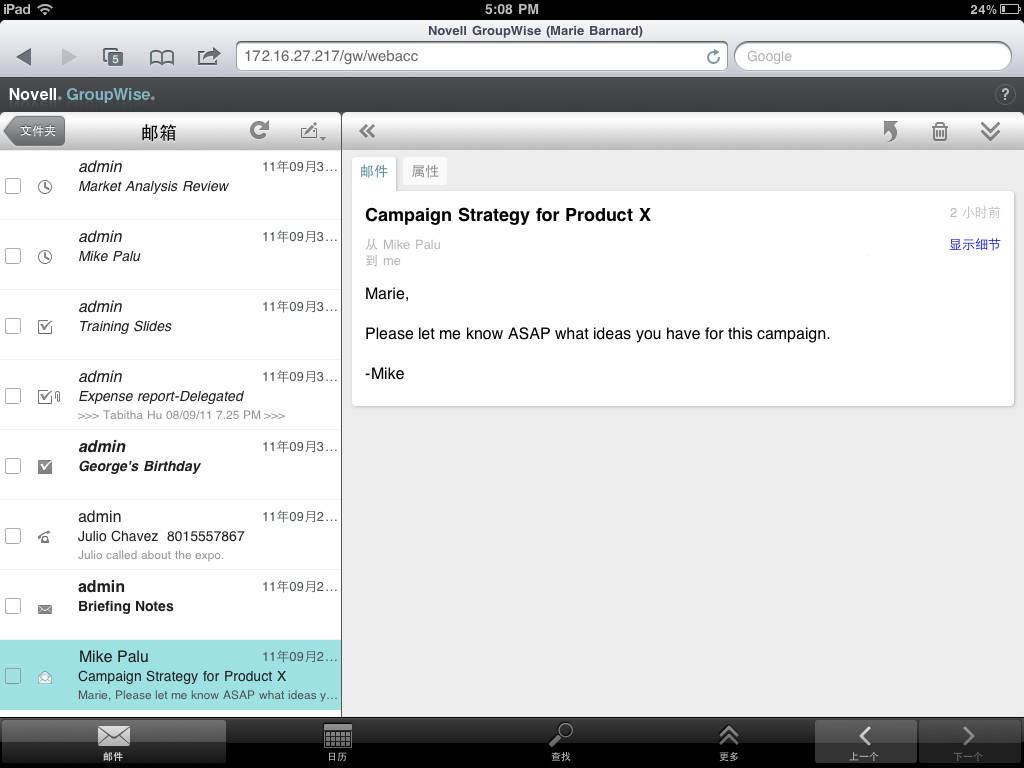
项目列表: 左侧面板中的“项目列表”会显示邮箱中当前的项目,并且会在您收到新项目时自动刷新。您可以上下滚动查看列表中的所有项目。您可以点击某个项目,使之在右侧的项目视图中显示。如果选择一个或多个项目,则会显示选择栏,您可以执行各种任务,例如删除项目、将它们标记为已读或未读,以及将它们移动到其他文件夹。
位于项目列表顶部的工具栏可以用于执行以下操作:
-
点击
 可访问文件夹列表。可用来查看和管理电子邮件项目的文件夹有很多,“邮箱”只是其中之一。您可以通过文件夹列表访问其他文件夹,例如“已发送项目”、“工作中”、“未打开的项目”和“废物桶”。有关详细信息,请参阅浏览文件夹列表。
可访问文件夹列表。可用来查看和管理电子邮件项目的文件夹有很多,“邮箱”只是其中之一。您可以通过文件夹列表访问其他文件夹,例如“已发送项目”、“工作中”、“未打开的项目”和“废物桶”。有关详细信息,请参阅浏览文件夹列表。
-
点击
 可刷新邮箱并显示最新收到的项目。
可刷新邮箱并显示最新收到的项目。
-
点击
 可创建新的邮件讯息、任务、约会和记事。
可创建新的邮件讯息、任务、约会和记事。
项目视图: 右面板中的项目视图会显示项目列表中选择的项目的内容。
位于项目视图顶部的工具栏可以用于对所显示项目执行各种操作。可用的操作取决于当前正在查看的项目的类型:
-
点击
 可访问“答复”操作。
可访问“答复”操作。
-
点击
 可访问所有其他操作。
可访问所有其他操作。
-
点击
 可增大查看区域的大小。
可增大查看区域的大小。
快速访问栏: 快速访问栏位于屏幕的底部。它包含下列链接:
-
邮件: 显示邮箱或最后一次打开的文件夹(已发送项目、工作中、未打开的项目和废物桶等等)。
-
日历: 显示日历。您可以使用日历查看依赖于日期的项目,例如约会、任务和记事。
-
查找: 显示可用于查找项目的搜索功能。
-
更多: 可以用于检查 GroupWise 版本、访问“帮助”和注销。
-
“上一个”和“下一个”: 可用于滚动查看项目列表中的项目。
1.3.2 浏览文件夹列表
可用来查看和管理电子邮件项目的文件夹有很多,“邮箱”只是其中之一。您可以通过文件夹列表访问其他文件夹,例如“已发送项目”、“工作中”、“未打开的项目”和“废物桶”。
要访问文件夹列表,请在“邮箱”的“项目列表”工具栏中点击  。
。
图 1-2 文件夹列表

邮箱:
“邮箱” 是首次登录时打开的默认文件夹。它会显示您已收到的所有项目。当您接受约会、任务和记事时,它们将从邮箱移动到日历中。被谢绝的项目会移动到废物桶中。有关邮箱的详细信息,请参见使用邮箱。
是首次登录时打开的默认文件夹。它会显示您已收到的所有项目。当您接受约会、任务和记事时,它们将从邮箱移动到日历中。被谢绝的项目会移动到废物桶中。有关邮箱的详细信息,请参见使用邮箱。
未打开的项目:
“未打开的项目” 会列出所有已收到但尚未打开过的项目。
会列出所有已收到但尚未打开过的项目。
已发送的项目:
“已发送项目” 会显示所有已发送的项目。您可以检查已发送项目的属性,确定它们的状态(已传递、已打开等等)。
会显示所有已发送的项目。您可以检查已发送项目的属性,确定它们的状态(已传递、已打开等等)。
日历:
“日历” 会显示约会、记事和任务。有若干个日历视图选项。打开日历之后,您可以点击
会显示约会、记事和任务。有若干个日历视图选项。打开日历之后,您可以点击  选择要显示的日历。要从日历返回到文件夹列表,可以点击快速访问栏中的邮件按钮,然后点击文件夹按钮。有关日历的详细信息,请参见使用日历。
选择要显示的日历。要从日历返回到文件夹列表,可以点击快速访问栏中的邮件按钮,然后点击文件夹按钮。有关日历的详细信息,请参见使用日历。
任务列表:
“任务列表” 包含已收到(或已为自己创建)但尚未完成的所有任务。您可以添加其他项目(例如讯息、记事和约会),以及按所需顺序来排列项目。
包含已收到(或已为自己创建)但尚未完成的所有任务。您可以添加其他项目(例如讯息、记事和约会),以及按所需顺序来排列项目。
工作中:
“工作中” 储存您开始撰写后又保存起来留待以后完成的电子邮件项目。您必须手动保存讯息。不存在“自动保存”功能。
储存您开始撰写后又保存起来留待以后完成的电子邮件项目。您必须手动保存讯息。不存在“自动保存”功能。
文件柜:
“文件柜” 中包含您的个人文件夹和共享文件夹。要创建个人文件夹和共享文件夹,必须使用 GroupWise Windows 客户端或桌面浏览器中的 GroupWise WebAccess。
中包含您的个人文件夹和共享文件夹。要创建个人文件夹和共享文件夹,必须使用 GroupWise Windows 客户端或桌面浏览器中的 GroupWise WebAccess。
垃圾邮件:
“垃圾邮件” 包含已被“垃圾邮件处理”隔离的电子邮件项目。只有在启用“垃圾邮件处理”选项时,才会显示该文件夹。要启用“垃圾邮件处理”,必须使用 GroupWise Windows 客户端或桌面浏览器中的 GroupWise WebAccess。
包含已被“垃圾邮件处理”隔离的电子邮件项目。只有在启用“垃圾邮件处理”选项时,才会显示该文件夹。要启用“垃圾邮件处理”,必须使用 GroupWise Windows 客户端或桌面浏览器中的 GroupWise WebAccess。
当启用“垃圾邮件处理”选项时,将无法删除该文件夹。但是,您可以重命名该文件夹或将该文件夹移动到文件夹列表中的其他位置。
要从垃圾邮件文件夹中删除项目,请打开该文件夹,选择项目,然后点击  。
。
废物桶:
“废物桶” 储存已删除的邮件讯息、约会、任务、记事和文档。在“废物桶”清空之前,其中的项目可以查看、打开或返回邮箱。清空废物桶会将废物桶中的项目从系统中去除。
储存已删除的邮件讯息、约会、任务、记事和文档。在“废物桶”清空之前,其中的项目可以查看、打开或返回邮箱。清空废物桶会将废物桶中的项目从系统中去除。
可以清除整个废物桶或只清除选择的项目。系统管理员可以指定定期自动清除废物桶。
寻找结果文件夹:
查找结果文件夹  会显示查询的结果。打开该文件夹时,GroupWise 会检查为该文件夹定义的搜索准则,并搜索指定的任何项,然后在项目列表中显示找到的结果。可以对“查找结果”文件夹中的项目进行一些操作,就像对任何文件夹中的项目进行操作一样,如打开、转发、移动或删除项目,但原始项目仍储存在搜索时找到的文件夹中。这意味着如果从“查找结果”文件夹中移动或删除项目,则项目会从项目列表中删除,但不会从原始位置删除。下次打开“查找结果”文件夹时,将会重新执行搜索并再次显示该项目。
会显示查询的结果。打开该文件夹时,GroupWise 会检查为该文件夹定义的搜索准则,并搜索指定的任何项,然后在项目列表中显示找到的结果。可以对“查找结果”文件夹中的项目进行一些操作,就像对任何文件夹中的项目进行操作一样,如打开、转发、移动或删除项目,但原始项目仍储存在搜索时找到的文件夹中。这意味着如果从“查找结果”文件夹中移动或删除项目,则项目会从项目列表中删除,但不会从原始位置删除。下次打开“查找结果”文件夹时,将会重新执行搜索并再次显示该项目。
“未打开的项目”文件夹就是系统“查找结果”文件夹的一个示例。要创建个人“查找结果”文件夹,必须使用 GroupWise Windows 客户端或桌面浏览器中的 GroupWise WebAccess。
1.3.3 使用日历
一些电子邮件项目(例如,约会、任务和记事)与日期相关联。在日历中,您可以查看和管理这些依赖于日期的项目。
您可以从文件夹列表中访问日历,也可以通过点击屏幕底部的快速访问栏中的日历图标来访问它。
图 1-3 日历

日历将会打开约会、任务和记事的“周”视图。您可以执行以下操作来管理日历:
-
点击一个项目来查看其内容。
-
点击
 刷新日历项目。
刷新日历项目。
-
点击
 创建新的约会、任务或记事。
创建新的约会、任务或记事。
-
点击
 选择要显示的日历。
选择要显示的日历。
-
点击
 选择要显示的日历项目(约会、任务和记事)。
选择要显示的日历项目(约会、任务和记事)。
-
点击
 更改为“天”视图,点击
更改为“天”视图,点击  更改为“周”视图,或点击
更改为“周”视图,或点击  更改为“月”视图。
更改为“月”视图。
-
点击日期区间两侧的两个箭头
 显示上一个和下一个日期区间。
显示上一个和下一个日期区间。
-
点击
 将视图重设置为当前日期。
将视图重设置为当前日期。